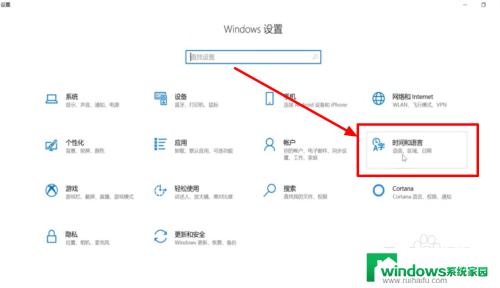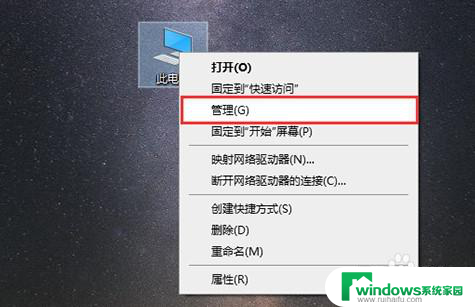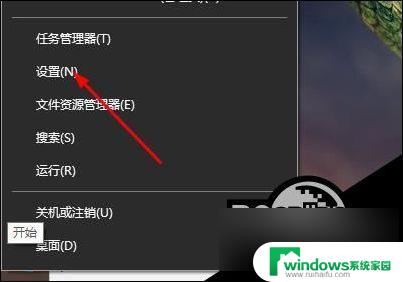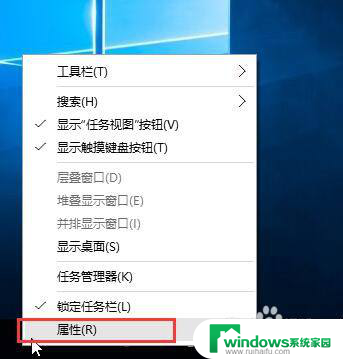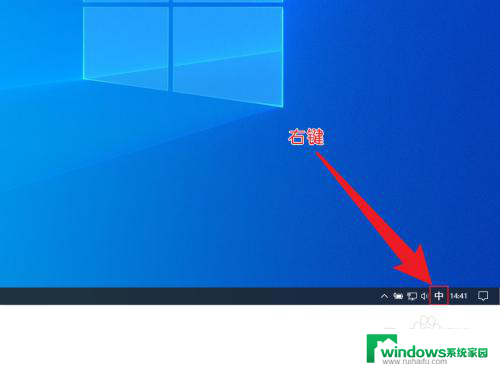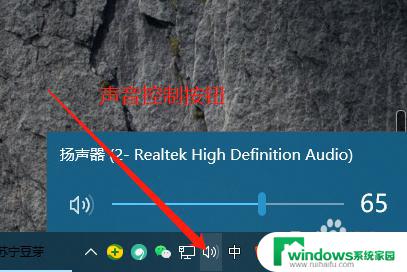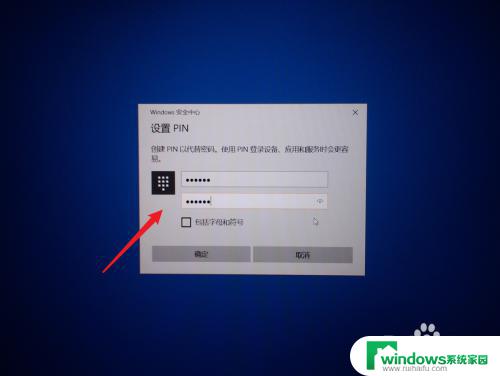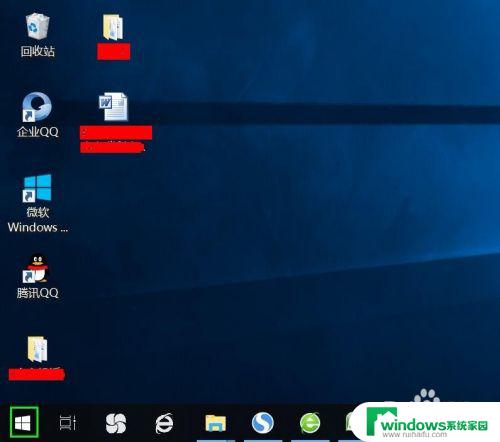win10输入法突然没了 win10输入法突然消失怎么办
当你在使用Win10系统时,突然发现输入法不见了,可能会让你感到困惑和焦虑,输入法是我们在电脑上进行文字输入的重要工具,如果它突然消失了,会给我们的工作和生活带来不便。在这种情况下,我们可以尝试一些方法来解决这个问题,恢复输入法的正常功能。接下来我们将介绍一些可能导致输入法消失的原因,以及如何解决这个问题。
win10输入法恢复显示教程:1.首先,打开电脑后。按【Windows+R】快捷打开运行,在【运行】窗口中输入【ctfmon.exe】并按回车键,来重启输入法状态栏,然后查看输入法状态栏是否可以正常使用;
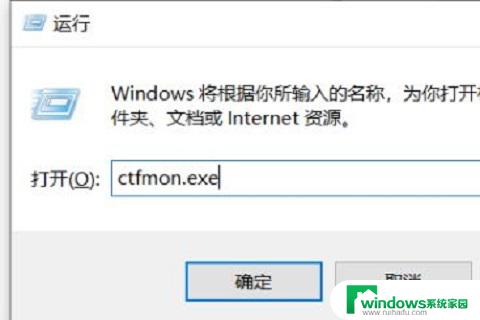
2.如果无法正常使用,在搜索界面中输入控制面板,打开【控制面板】;
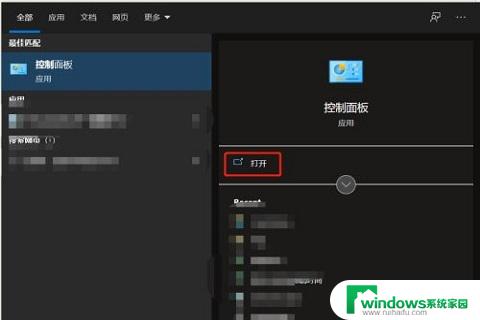
3.在【控制面板】界面中,点击【区域】按钮进入,点击【语言首选项】按钮;
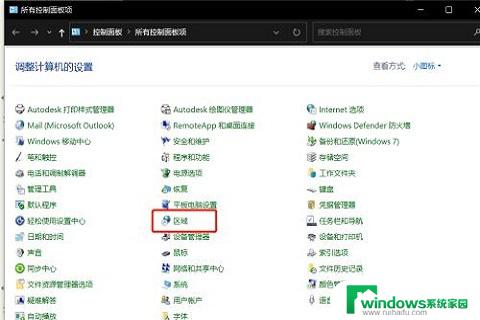
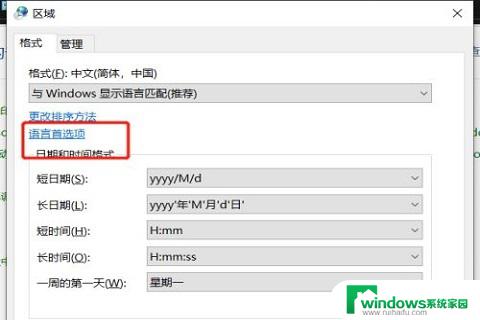
4.在【语言】栏,点击左上角的【高级设置】。并在其界面中点击【切换输入法】栏目中的【选项】按钮;
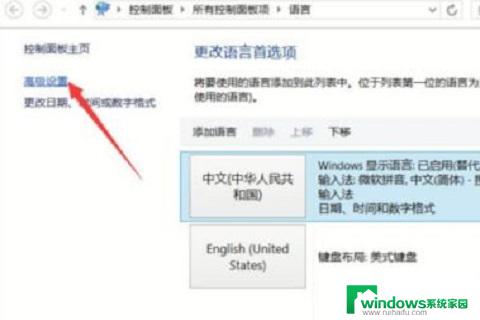
5.在打开的【文本服务和输入语言】界面中,确保选中【停靠于任务栏】。同时清除勾选【在任务栏中显示其它语言栏图标】选项,点击【应用】;
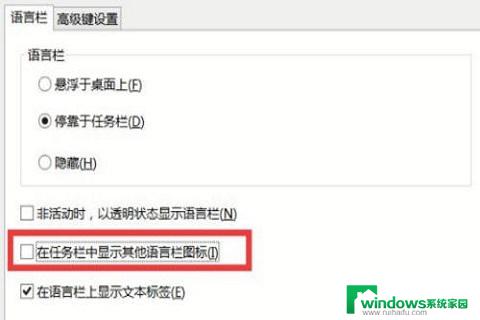
6.如果无法正常使用,重启一下计算机,输入法状态栏就可以正常显示了。
以上就是关于win10输入法突然消失的全部内容,如果你遇到相同情况,可以按照以上方法解决。